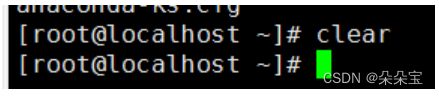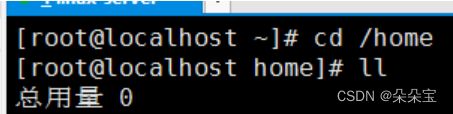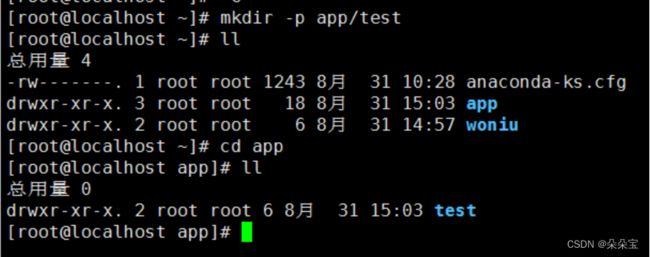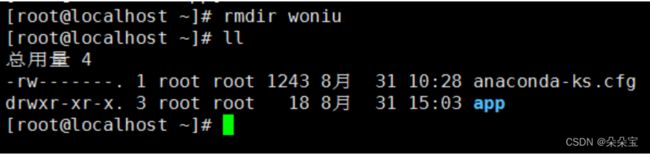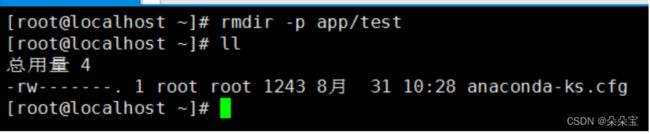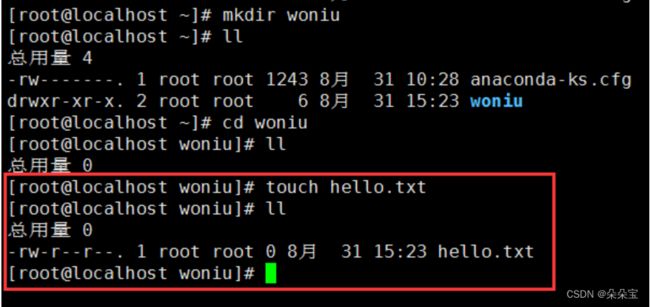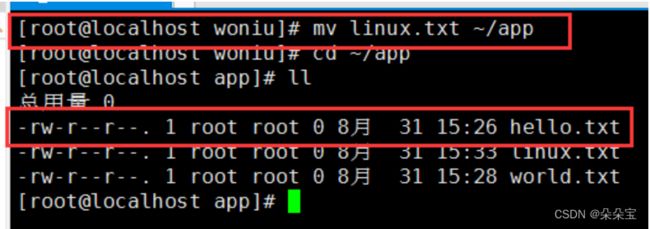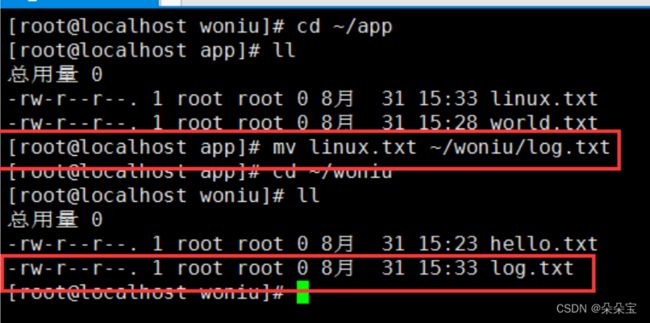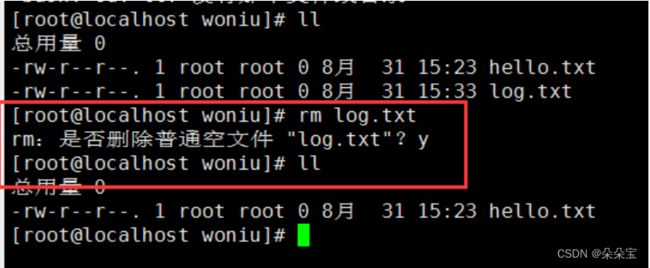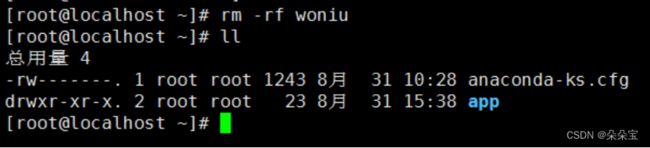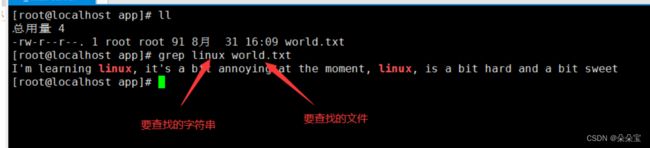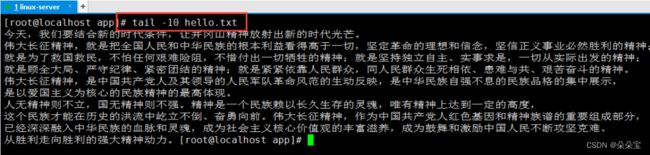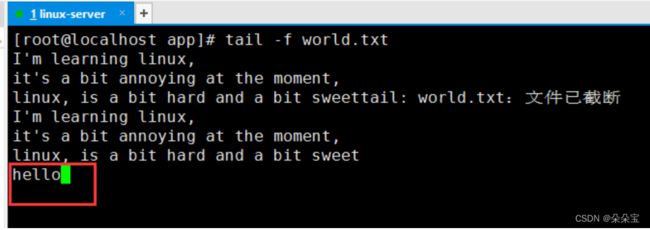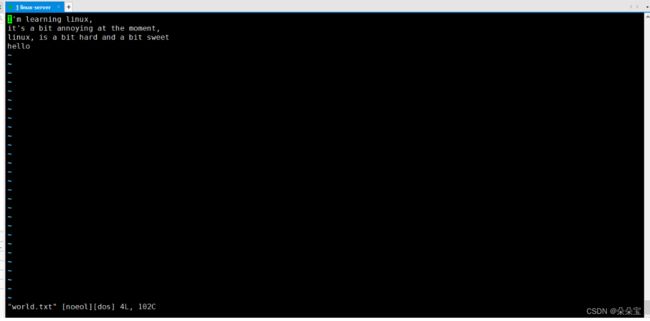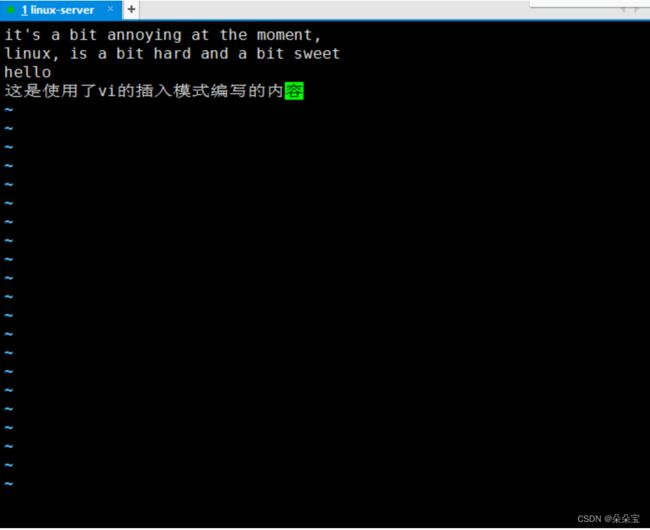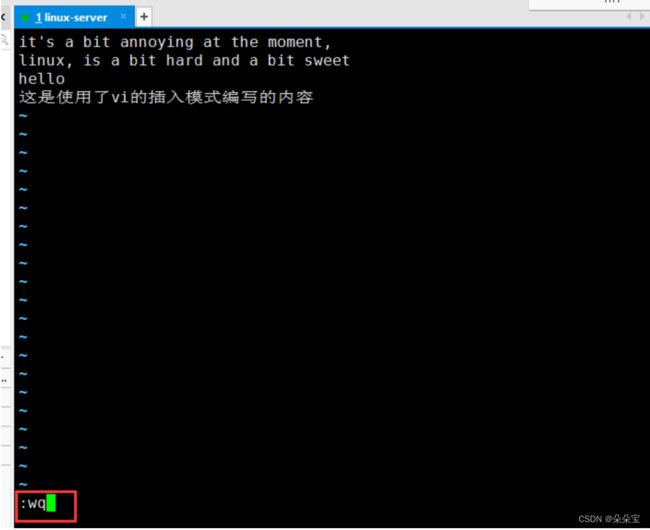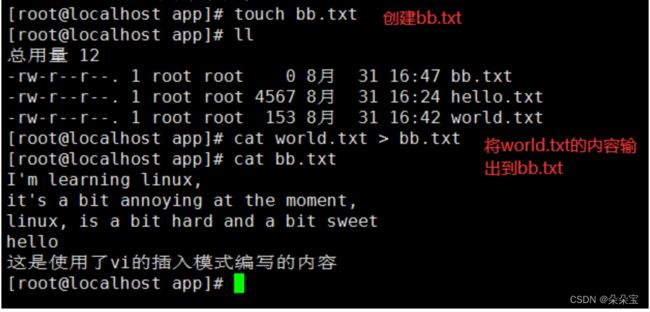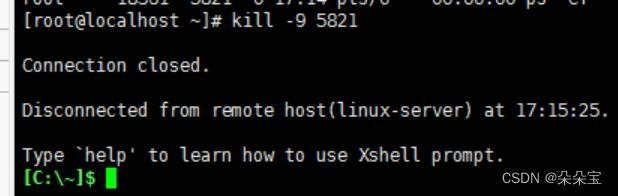Linux命令
目录
一、Linux常用命令
1、列出文件列表:ls ll【记】
2、清屏命令clear
3、切换目录命令cd
4、查看当前目录所在目录命令pwd
二、Linux操作目录命令
1、创建目录mkdir
2、创建多级目录mkdir -p
3、删除空目录rmdir
4、删除多级目录rmdir -p
三、Linux文件命令
1、文件操作命令
2、文件查看命令
四、Vi和vim编辑器
1、vi编辑器
2、重定向输出
3、ps系统管理命令
一、Linux常用命令
1、列出文件列表:ls ll【记】
ls(list)是一个非常有用的命令,用来显示当前目录下的内容。配合参数的使用,能以不同的方式显示目录内容
格式:ls[参数] [路径或文件名]
常用:在linux中以 . 开头的文件都是隐藏的文件
-
ls -a 显示所有文件或目录(包含隐藏的文件)
-
ls -l 缩写成ll 显示所有文件或目录的详细信息
-
ls -d 显示当前目录,点表示当前目录,将目录像文件一样显示,而不是显示目录下的文件
-
ls -h 智能显示
案例:查看当前路径下的目录
因为我们使用的是root帐户登录,所以ls就显示了root帐户的根目录
案例:显示当前路径下的所有文件(包括隐藏文件)
注意:在linux中以.开头的表示是隐藏文件或文件夹
2、清屏命令clear
当我们输了多次命令后屏幕就被占满了,如果我们还要输入其他命令就要往下拖动窗口,可以使用清屏命令让窗口自动往下滚一屏
清屏除了可以使用clear命令还可以使用ctrl+l快捷键
3、切换目录命令cd
linux中的切换目录命令和windows中的命令一样也是使用cd
cd命令其他用法:
-
切换到上一层目录cd /
-
切换到用户主目录cd -
-
切换到系统根目录cd ~
4、查看当前目录所在目录命令pwd
pwd命令是用来查看当前目录的路径
二、Linux操作目录命令
1、创建目录mkdir
mkdir(mke directory)命令可用来创建目录
语法:mkdir 目录名称
案例:在root根目录下创建woniu目录
注意:mkdir一次只能创建一个目录
2、创建多级目录mkdir -p
怎样在创建目录时还要在目录中再创建目录,比如app/test
案例:在root根路径中创建app目录,然后在app目录中中创建test目录
直接使用mkdir app/test会报错
使用mkdir --help命令查看mkdir命令的帮助,基本上所有的命令都有此方法 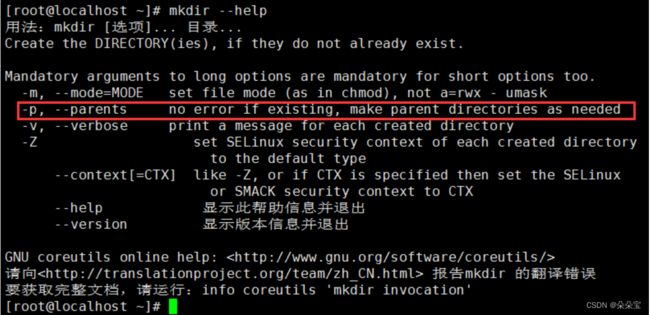
注意:此处mkdir testapp testapp01 (这是代表同一级目录)
mkdir -p s1/s2/s3 则是代表多级目录
3、删除空目录rmdir
rmdir(remove directory)命令可用来删除“空”的目录
案例:删除root根目录中的woniu目录
4、删除多级目录rmdir -p
rmdir只能删除空的目录,如果目录中有文件则无法删除
因为app目录中还有一个test目录,app目录不是空目录所有删除失败。查看帮助 
使用rmdir -p删除多级目录
三、Linux文件命令
1、文件操作命令
a、touch创建一个空文件
语法: touch a.txt
b、cp 文件拷贝
cp(copy)命令可以将文件从一处复制到另一处。一般在使用cp命令时将一个文件复制成另一个文件或复制到某目录时,需要指定源文件名与目标文件名或目录。
cp a.txt b.txt 将a.txt复制为b.txt文件
cp a.txt ../ 将a.txt文件复制到上一层目录中
案例二:将app/linux.txt剪切到woniu目录中并改名为log.txt
d、rm 删除文件或目录
用法:rm [选项]... 文件...
rm a.txt 删除a.txt文件
删除需要用户确认,y/n
rm 删除不询问
rm -f a.txt 询问,直接删除rm 删除目录
rm -r a 递归删除,询问递归删除
rm -rf a 不询问递归删除(慎用)
rm -rf * 删除所有文件
rm -rf /* 自杀
案例:删除woniu/log.txt文件
注意:使用 rm -r命令删除目录时每次都会询问是否删除不太方便 ,如果不想进行确认提示,可以使用rm -rf
使用rm -rf 删除目录时不会询问直接删除
e、find查找文件位置命令
find指令用于查找符合条件的文件位置
示例:
find / -name “ins*” 查找文件名称是以ins开头的文件
find / -name “ins*” –ls
find / –user woniu –ls 查找用户woniu的文件
find / –user woniu –type d –ls 查找用户woniu的目录
find / -perm -777 –type d-ls 查找权限是777的文件
"/"表示要查找的目录,如果只写/则表示查找当前用户根目录下的文件所有用户共享的
f、grep查找文件里符合条件的字符串
查找文件里符合条件的字符串。
用法: grep [选项]... PATTERN [FILE]...
示例:
grep lang anaconda-ks.cfg 在文件中查找lang
grep lang anaconda-ks.cfg –-color 高亮显示
查询到的字符串会标红显示
2、文件查看命令
a、cat命令
cat用于显示文件的内容,格式:cat[参数]<文件名>
b、more命令
more一般用于要显示的内容会超过一个画面长度的情况。按空格键显示下一个画面。回车显示下一行内容。
c、less命令
less用法和more类似,不同的是less可以通过PgUp、PgDn键来控制
用法同上
d、tail命令
tail命令是在实际使用过程中使用非常多的一个命令,它的功能是:用于显示文件后几行的内容。
用法:
tail -10 /etc/passwd 查看后10行数据
tail -f catalina.log 动态查看日志(*****)
ctrl+c 结束查看
案例:动态显示world.txt的内容
使用了-f后光标一直在等待而不会结束,当install.log文件发生变化时会直接将变化的内容显示。
修改world.txt的内容
四、Vi和vim编辑器
vi编辑器是所有Unix及Linux系统下标准的编辑器,他就相当于windows系统中的记事本一样,它的强大不逊色于任何最新的文本编辑器。他是我们使用Linux系统不能缺少的工具。由于对Unix及Linux系统的任何版本,vi编辑器是完全相同的,学会它后,您将在Linux的世界里畅行无阻。 vim 具有程序编辑的能力,可以以字体颜色辨别语法的正确性,方便程序设计; 因为程序简单,编辑速度相当快速。 vim可以当作vi的升级版本,他可以用多种颜色的方式来显示一些特殊的信息。 vim会依据文件扩展名或者是文件内的开头信息, 判断该文件的内容而自动的执行该程序的语法判断式,再以颜色来显示程序代码与一般信息。 vim里面加入了很多额外的功能,例如支持正则表达式的搜索、多文件编辑、块复制等等。 这对于我们在Linux上进行一些配置文件的修改工作时是很棒的功能。
vim的用法和vi一样。vim需要安装
vim安装命令:
yum -y install vim*
1、vi编辑器
在Linux下一般使用vi编辑器来编辑文件。vi既可以查看文件也可以编辑文件。三种模式:命令行、插入、底行模式。
vim和vi
案例:使用vim编辑器修改app/world.txt文件
在vi中按i键切换到插入模式编写内容
切换到插入模式:按 i 、o、a键;
i 在当前位置前插入
I 在当前行首插入
a 在当前位置后插入
A 在当前行尾插入
o 在当前行之后插入一行
O 在当前行之前插入一行
输入完成后需要切换回命令模式对文件进行保存
切换到命令行模式:在vi中按Esc键;
切换到底行模式:按 :(冒号);更多详细用法,查询文档《Vim命令合集.docx》和《vi使用方法详细介绍.docx》
:q退出
:wq保存并退出
:q!不保存退出
使用cat命令查看文件
2、重定向输出
> 重定向输出,覆盖原有内容;
>> 重定向输出,又追加功能;
示例:
cat /etc/b.txt > a.txt 将etc/b.txt中的内容输出a.txt中,会将b.txt中的内容覆盖a.txt
cat /etc/b.txt >> a.txt 将etc/b.txt中的内容输出并且追加到a中,会将b.txt中的内容追加到a.txt的内容后
案例:将world.txt的内容追加到bb.txt中
提示:只要是能在控制台输出的内容都可以使用上面的方式
3、ps系统管理命令
ps命令是用来管理linux系统中的进程
ps 正在运行的某个进程的状态
ps –ef 查看所有进程
ps –ef | grep ssh 查找某一进程
kill 2868 杀掉2868编号的进程
kill -9 2868 强制杀死进程
案例:搜索名为hald的进程
hald进程是linux的系统进程,用来加载计算机硬件的驱动。
案例:强制杀死编号为5821的进程